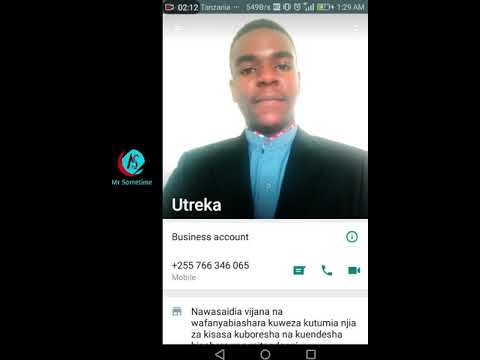Je! Una shida na kusanidua Youcam ya Cyberlink kwa sababu ya kosa la Kisakinishi cha Windows kama Kosa "1719"? Soma na upate vidokezo vya hali ya juu vya utatuaji ili kusakinisha usakinishaji wako wa Windows Installer Microsoft Software (aka, MSI) na uondoe kabisa Cyberlink Youcam kwa kompyuta yako mwenyewe.
Hatua

Hatua ya 1. Kutatua shida iliyotajwa hapo juu ya ".msi", tafadhali jaribu kwanza kusajili au kusakinisha tena Kisakinishaji cha Windows cha Microsoft kama Mtumiaji wa Msimamizi
Bonyeza hapa kwa maagizo ya ziada.

Hatua ya 2. Sasa, toka kwa mteja wa Cyberlink Youcam anayeendesha kwenye mwambaa wa kazi

Hatua ya 3. Bonyeza Ctrl + alt="Image" + Del (au "Futa") kitufe cha kuendesha Meneja wa Task, kisha nenda kwenye kichupo cha Michakato kwenye dirisha na kisha ukimalize mwenyewe "YouCamService.exe * 32"

Hatua ya 4. Hit kitufe cha Windows kisha nenda kwenye Kidirisha cha Kudhibiti
Chagua "Ondoa programu" au "Ongeza / Ondoa Programu" ikiwa wewe ni mtumiaji wa XP.

Hatua ya 5. Pata programu yako isiyohitajika ya Cyberlink Youcam, uzindua chaguo la "Sakinusha" katika orodha ya programu

Hatua ya 6. Basi unahitaji kusubiri kwa sekunde wakati Sakinishaji inaandaa ombi lako

Hatua ya 7. Kisha chagua "Ndio" kutoka kisanduku cha mazungumzo ya "Swali" kuendelea na uondoaji wa wazi wa Cyberlink Youcam

Hatua ya 8. Tafadhali subiri tena wakati "InstallShield inaondoa Cyberlink Youcam"

Hatua ya 9. Hit Maliza wakati mchakato wa kusanidua umekamilika

Hatua ya 10. Sasa, weka kazi yako yote kisha uanze upya mashine yako mwenyewe
Vidokezo
- Kwa kuongezea, CyberLink YouCam inahitaji Microsoft Visual C ++ 2005 Inayosambazwa tena ili kuendesha vizuri. Wewe pia unaweza kuiondoa ikiwa programu zako zilizosakinishwa hazitumii.
- Kwa chaguo-msingi, programu ya InstallShield inaweza kuwa imeweka programu ya hiari ya Google Chrome kwenye mfumo wako, kwa hivyo, unafikiria kuondoa Chrome ikiwa haupendi zana hiyo ya Wavuti kutoka kampuni ya Google.